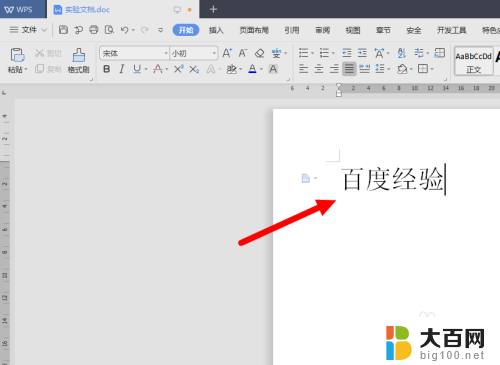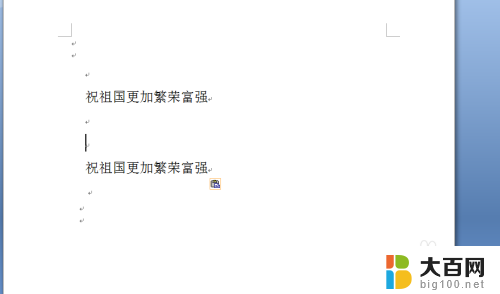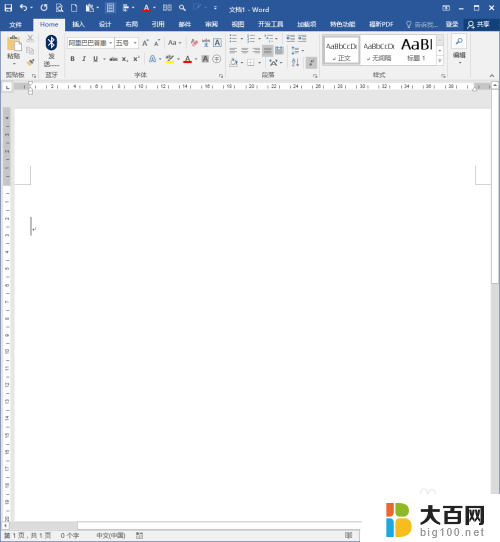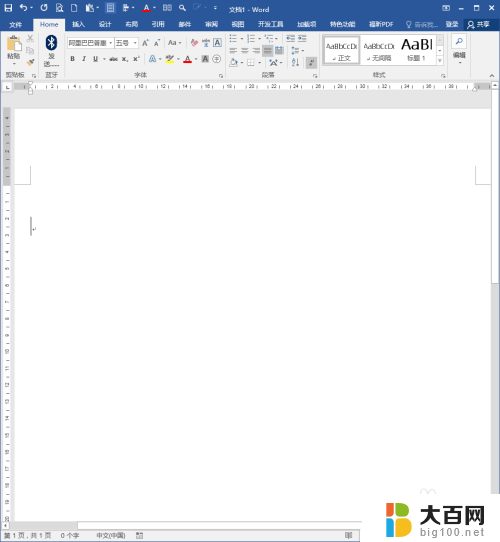word字左右间距怎么调 WORD中如何改变字符的左右间距大小
更新时间:2024-07-31 15:04:28作者:yang
在使用Word编辑文档时,有时候我们希望调整字符的左右间距大小,使文档看起来更加美观和整洁,在Word中,我们可以通过修改段落格式来改变字符的左右间距。通过调整段落格式中的缩进和间距选项,可以轻松地改变字符之间的距离。这样不仅可以提高文档的可读性,还可以使排版更加工整。要调整字符的左右间距大小,只需要在Word中找到相应的选项,进行简单的设置即可达到想要的效果。这种方法简单易操作,适用于各种类型的文档编辑。
方法如下:
1.打开一个电子文档,我们以图中文字为例子。

2.选中需要调整间距的文字,右击出现快捷菜单。从中选择“字体”进行点击。

3.弹出字体窗口,我们继续点击上方的“字符间距”标签页。
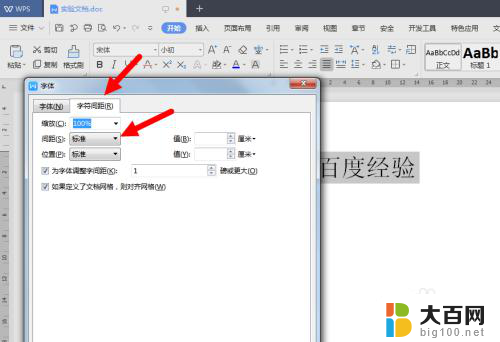
4.在“间距”横向“值”那一空格里面填入字与字间距的大小数值,如暂设1厘米。

5.按确定键后,就可以查看调整的效果,如图。
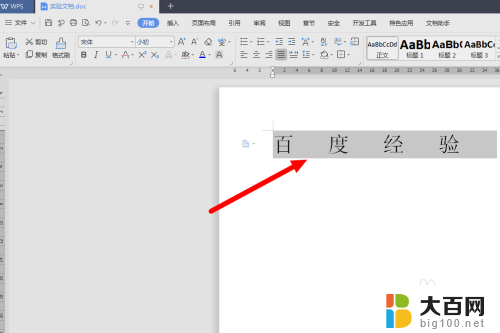
6.如果设置的数值更大,例如设成5厘米那么一行放不下两个字。就会出现一行一个字的现象,如图。


以上就是如何调整Word文档中的左右间距的全部内容,如果有需要的用户,可以根据以上步骤进行操作,希望这对大家有所帮助。